在CentOS 7环境下搭建VPN服务,本文详细介绍了整个过程,包括选择合适的VPN协议、安装必要的软件包、配置服务器和客户端、设置防火墙规则以及测试VPN连接。步骤详尽,适合初学者参考。
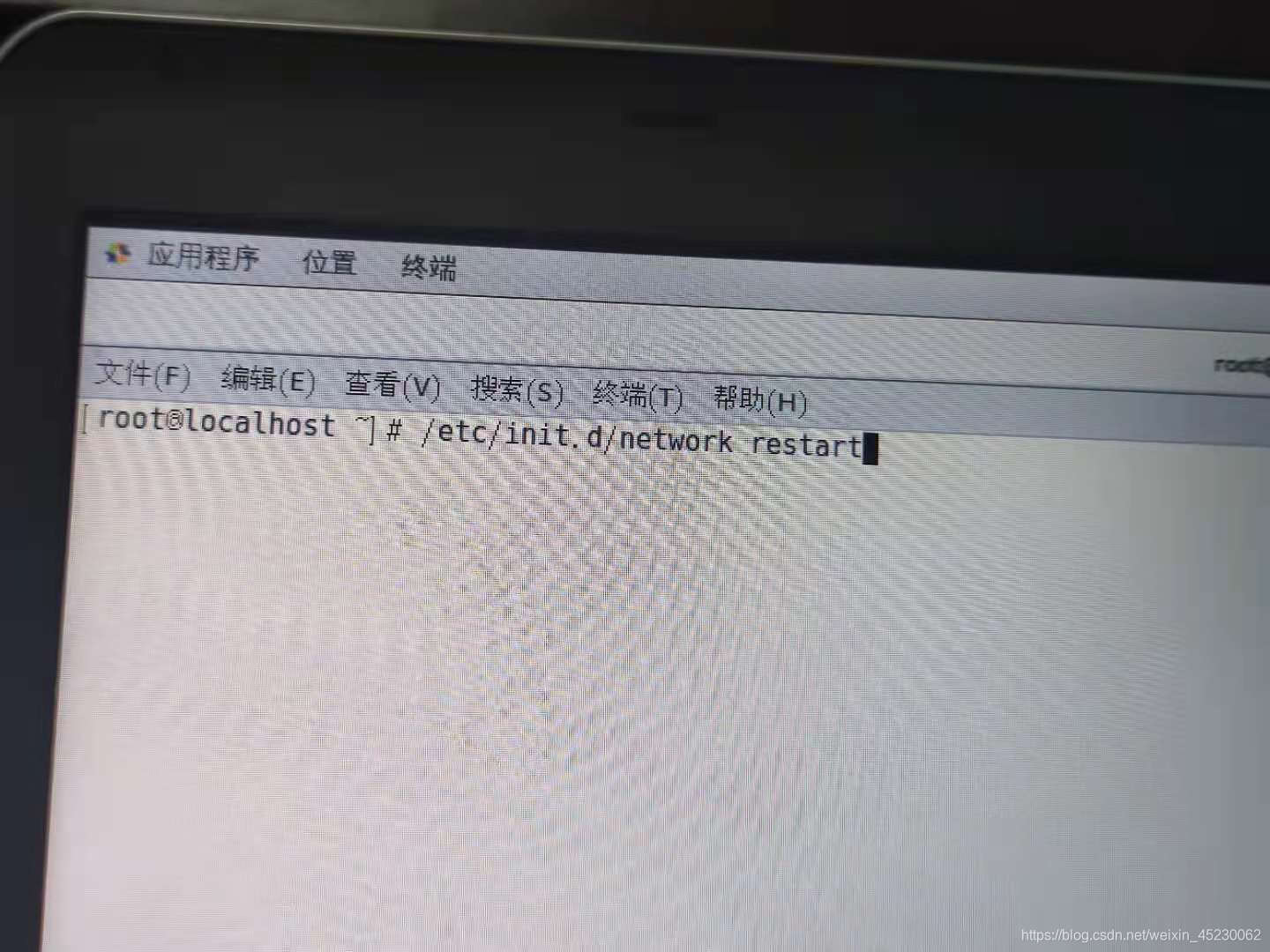
- [PPTP VPN搭建](#id1)
- [L2TP/IPsec VPN搭建](#id2)
- [OpenVPN VPN搭建](#id3)
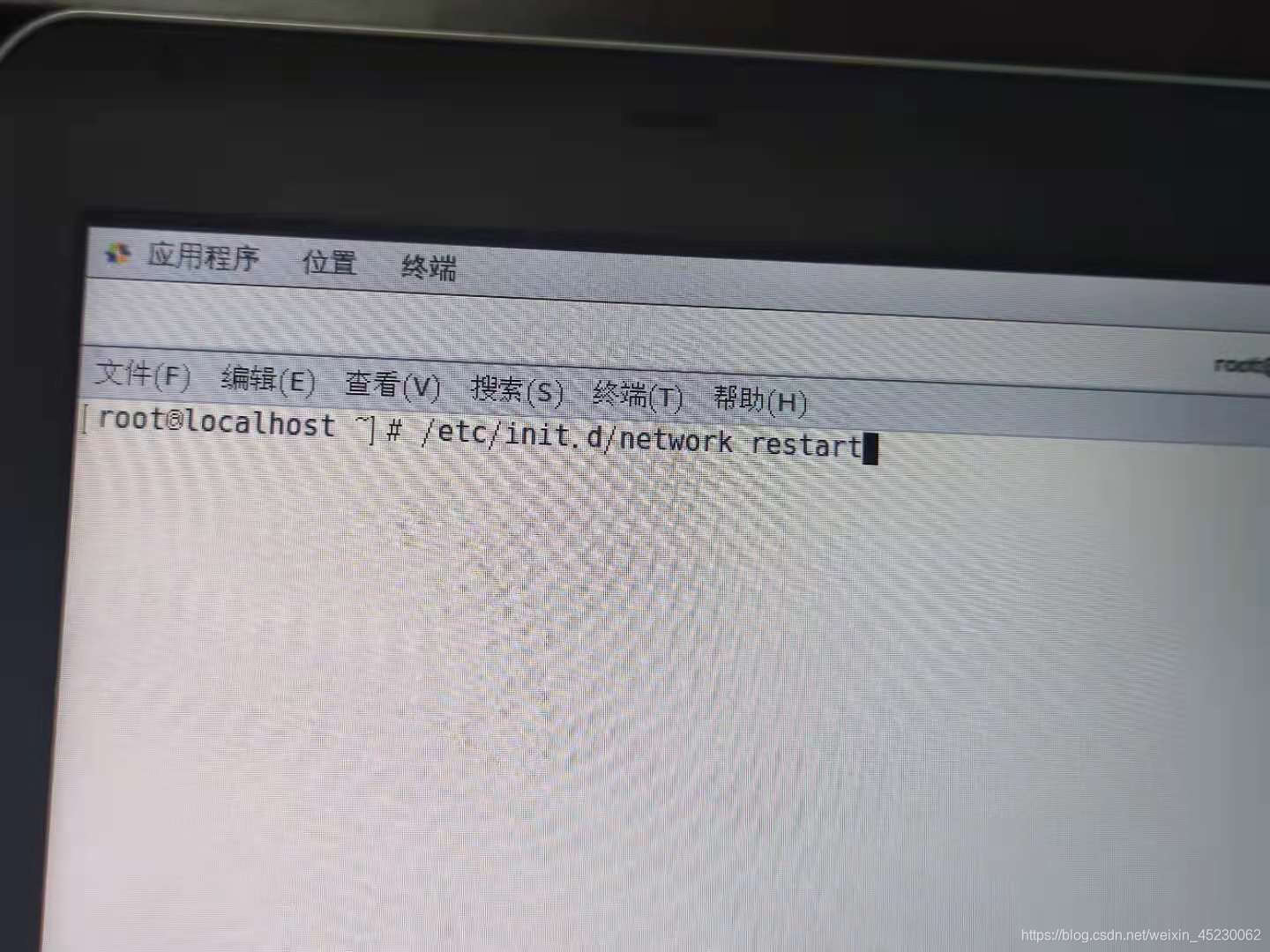
随着互联网的迅猛发展,网络安全问题愈发重要,众多企业和个人为了确保数据传输的安全性,纷纷选择部署VPN(虚拟专用网络),CentOS 7作为一款功能丰富、稳定性高的Linux操作系统,在搭建VPN服务领域拥有广泛的应用前景,本文将深入探讨如何在CentOS 7环境中部署VPN服务,涵盖PPTP、L2TP/IPsec和OpenVPN三种搭建方式。
PPTP VPN搭建
1. 安装PPTP服务端
登录到CentOS 7服务器,执行以下命令以安装PPTP服务端:
sudo yum install pptpd
2. 配置PPTP服务
(1)修改PPTP配置文件
编辑/etc/pptpd/pptpd.conf文件,添加以下内容:
localip 192.168.10.1 remoteip 192.168.10.2-254
localip表示服务器端IP地址,remoteip表示客户端IP地址段。
(2)设置用户认证
编辑/etc/ppp/chap-secrets文件,添加用户名和密码:
client server secret IP addresses username pptpd * "MYPASSWORD"
username为用户名,MYPASSWORD为密码。
(3)设置防火墙规则
允许PPTP协议的流量通过防火墙:
sudo iptables -A INPUT -p tcp --dport 1723 -j ACCEPT sudo iptables -A INPUT -p gre -j ACCEPT sudo iptables -t nat -A POSTROUTING -j MASQUERADE
3. 重启PPTP服务
重启PPTP服务以使配置生效:
sudo systemctl restart pptpd
4. 测试PPTP VPN
在客户端配置PPTP VPN连接,连接成功后即可访问服务器端网络资源。
L2TP/IPsec VPN搭建
1. 安装L2TP/IPsec服务端
安装L2TP/IPsec服务端:
sudo yum install xl2tpd strongswan
2. 配置L2TP/IPsec服务
(1)修改xl2tpd配置文件
编辑/etc/xl2tpd/xl2tpd.conf文件,添加以下内容:
[global] ip range = 192.168.10.2-254 local ip = 192.168.10.1
(2)修改strongswan配置文件
编辑/etc/strongswan/charon.conf文件,添加以下内容:
[IPsec]
config setup
charondebug="ike 2, knl 2, cfg 2, net 2, esp 2, dmn 2, dpd 2, knl 2, cfg 2, net 2, esp 2, dmn 2, dpd 2"
uniqueids=no
conn %default
ikelifetime=60m
keylife=20m
rekeymargin=3m
keyingtries=1
conn myvpn
left=%defaultroute
leftid=@myvpnserver.com
leftsubnet=0.0.0.0/0
right=%any
rightdns=8.8.8.8, 8.8.4.4
rightid=@myvpnclient.com
rightsourceip=%config
authby=secret
pfs=no
auto=add(3)设置用户认证
编辑/etc/ipsec.secrets文件,添加用户名和密码:
myvpnserver.com %any : PSK "MYPASSWORD"
myvpnserver.com为服务器域名,MYPASSWORD为密码。
3. 重启L2TP/IPsec服务
重启L2TP/IPsec服务以使配置生效:
sudo systemctl restart xl2tpd sudo systemctl restart strongswan
4. 测试L2TP/IPsec VPN
在客户端配置L2TP/IPsec VPN连接,连接成功后即可访问服务器端网络资源。
OpenVPN VPN搭建
1. 安装OpenVPN服务端
安装OpenVPN服务端:
sudo yum install openvpn easy-rsa
2. 生成OpenVPN证书
(1)修改Easy-RSA配置
编辑/etc/openvpn/easy-rsa/vars文件,设置国家代码、省代码、市代码、组织代码和单位代码:
export KEY_COUNTRY="CN" export KEY_PROVINCE="Beijing" export KEY_CITY="Beijing" export KEY_ORG="MyCompany" export KEY_UNIT="ITDepartment"
(2)生成CA证书
执行以下命令生成CA证书:
./clean-all ./build-ca
(3)生成服务器证书
执行以下命令生成服务器证书:
./clean-all ./build-key-server server
(4)生成客户端证书
执行以下命令生成客户端证书:
./clean-all ./build-key client1
3. 配置OpenVPN服务
(1)编辑OpenVPN配置文件
编辑/etc/openvpn/server.conf文件,修改以下内容:
port 1194 proto tcp dev tun ca /etc/openvpn/easy-rsa/keys/ca.crt cert /etc/openvpn/easy-rsa/keys/server.crt key /etc/openvpn/easy-rsa/keys/server.key dh /etc/openvpn/easy-rsa/keys/dh2048.pem client-config-dir /etc/openvpn/client-configs server-config /etc/openvpn/server-configs/server.ovpn ifconfig-pool-persist ipp.txt push "redirect-gateway def1 bypass-dhcp" push "dhcp-option DNS 8.8.8.8" push "dhcp-option DNS 8.8.4.4"
(2)创建客户端配置文件
在/etc/openvpn/client-configs目录下创建一个名为client1.ovpn的文件,内容如下:
client dev tun proto tcp remote myvpnserver.com 1194 resolv-retry infinite nobind user pptpd ns-cert-type server auth-user-pass /etc/openvpn/easy-rsa/keys/client1 key-direction 1
4. 重启OpenVPN服务
重启OpenVPN服务以使配置生效:
sudo systemctl restart openvpn@server
5. 测试OpenVPN VPN
在客户端下载并导入服务器端证书,配置OpenVPN连接,连接成功后即可访问服务器端网络资源。
本文详细介绍了在CentOS 7环境下搭建PPTP、L2TP/IPsec和OpenVPN三种VPN服务的方法,通过以上步骤,您可以轻松地为您的企业或个人搭建一个安全的VPN网络,保障数据传输的安全,在实际应用中,您可以根据需求选择合适的VPN搭建方式,以满足不同的业务需求。
相关阅读:
标签: #centos7 vpn #VPN网络 #IPsec VPN








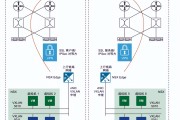
评论列表